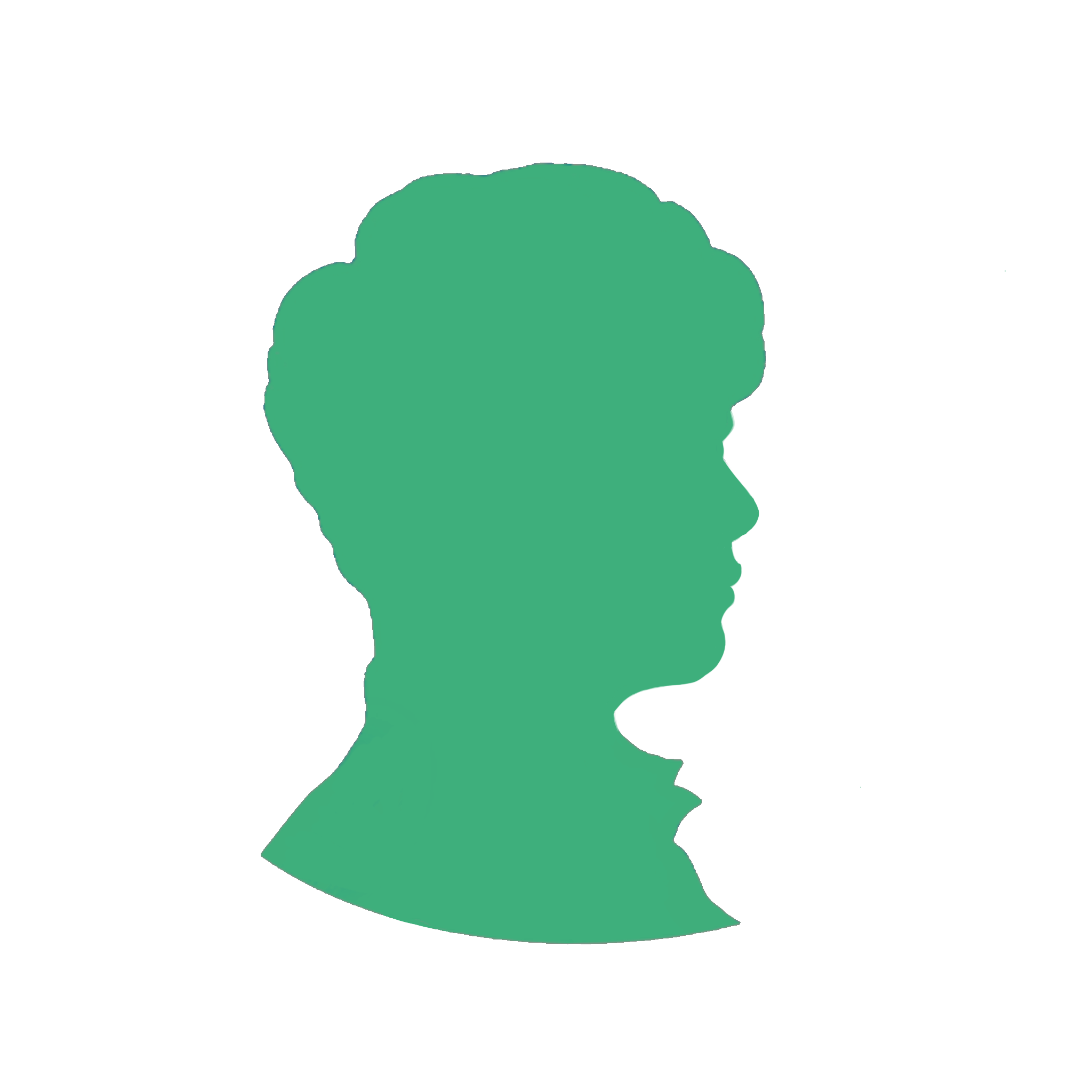# 5. Nginx 反向代理一
# 5.1 需求
- 打开浏览器,在浏览器地址栏输入地址 http://www.123.com,跳转到 Linux 系统的 tomcat 主页面中。

# 5.2 准备工作
- 在 Linux 系统中安装 tomcat,使用默认端口号 8080
下载 tomcat
https://mirrors.cnnic.cn/apache/tomcat/tomcat-9/v9.0.50/bin/apache-tomcat-9.0.50.tar.gz解压
tar -zxvf apache-tomcat-9.0.50.tar.gz进入 tomcat/bin 目录
cd apache-tomcat-9.0.50/bin启动 tomcat
./startup.sh检查是否启动
# 回到上级目录 cd .. # 查看 tomcat 运行日志 tail -f logs/catalina.out开放端口号
firewall-cmd --add-port=8080/tcp --permanent重启防火墙
firewall-cmd --reload主机访问 tomcat

宿主机配置
hosts文件172.16.58.200 www.123.com
# 5.3 反向代理
进入 nginx 配置文件目录
cd /usr/local/nginx/conf编辑 nginx 配置文件
vim nginx.conf修改如下:
worker_processes 1; events { worker_connections 1024; } http { include mime.types; default_type application/octet-stream; sendfile on; keepalive_timeout 65; server { listen 80; server_name 172.16.58.200; #localhost 改成 ip 地址 location / { root html; proxy_pass http://127.0.0.1:8080; #配置转发 index index.html index.htm; } error_page 500 502 503 504 /50x.html; location = /50x.html { root html; } } }重启 nginx
cd /usr/local/nginx/sbin ./nginx -s reload
# 5.4 验证
宿主机访问:http://www.123.com